Як повернутися до роботи слова

- 768
- 106
- Wayne Lemke
У будь -якому бізнесі всі дрібниці важливі. Поміркуйте, що потрібно зробити, якщо слово не працює - ми перевіримо процедуру правильних налаштувань налаштування та звернемо увагу на деякі нюанси.

Сьогодні ми розповімо, як налаштувати програму для збору та аналізу ключових слів
Призначення
Під час читання людина порівнює текст букви зі своїм словником.
Аналогічно, програми, що здійснюють розбір (розбір, англійська мова.).
Цей термін в інформатиці позначає синтаксичний аналіз, для якого математична модель створюється мовою програмування.
Потім програма, запущена комп'ютером, порівнює набір певного тексту зі словами з Інтернету та дає результат у певній зручній формі. Саме такі програми викликають аналізатори.
Звідси алгоритм його роботи зрозумілий:
- Вихід в Інтернет;
- Переглянути/обробку інформації;
- Підсумки/видача остаточних даних.
Щоб отримати результати аналізатора, ви можете замовити або зробити це самостійно за допомогою придбаних або безкоштовних програм.
Безкоштовно (!) Пошук та компіляція слів-ключа відносно вашого веб-проекту зручно використовувати додаток "Word" (я хотів би подивитися в очі маніака, що дало таку назву).
Однак у будь -якому випадку для того, щоб програма працювала правильно - вам потрібно все правильно налаштувати.
Важливий. Безкоштовний "slovoeb" обмежений Yandex.Почніть налаштувати Slovoeb
Його можна завантажити з офіційного сайту (http: // seom.Інформація/новий/Slovoeb).
Установка не потрібна - вона розпакована в будь -яке місце архіву і запускається виконавчим файлом Slovoeb.Витягувати.
Перед налаштуваннями потрібно запам'ятати каталог, де ці налаштування будуть зберігатися та ознайомитись із правилами вибору ключових слів - оскільки, звичайно, це дуже важливо для подібної програми.
Отже, після запуску ми бачимо вікно:
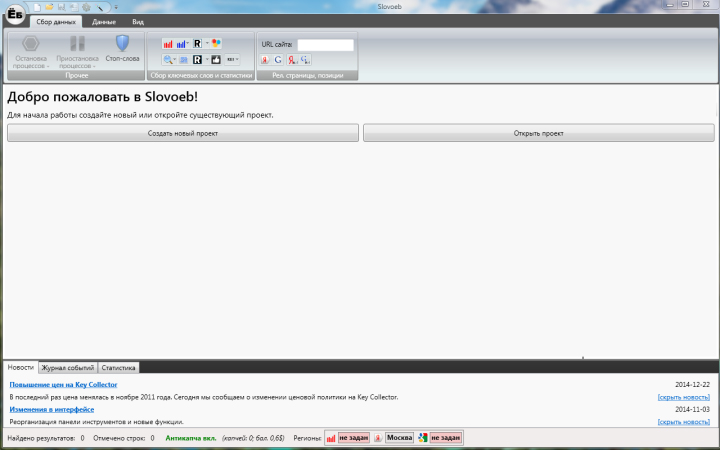
Перед початком роботи створіть кілька облікових записів на Yandex
Також рекомендується створити щонайменше п’ять -шість облікових записів на Yandex перед налаштуванням, оскільки буде обов'язковий авторизація (не дозволяйте спеціальними системами у паролях).
Під час роботи програми здійснюється потужна кількість запитів на пошукову систему з ваших облікових записів. У відповідь на це ви можете зіткнутися з повідомленням про те, що обліковий запис буде видалено зі списку. Тому не використовуйте свої реальні адреси (повороти):
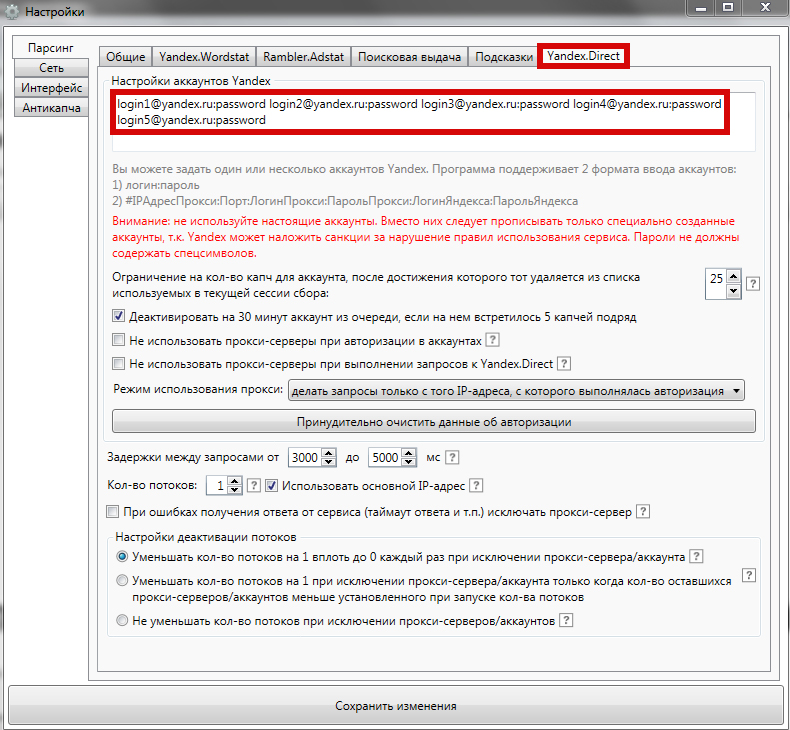
Щоб уникнути блокування робочих облікових записів, використовуйте спеціально створені кілька клонів
Важливий. Усі помилки програми зручно відстежувати в журналі подій. Коли помилка з’являється у слова "без запиту" - перегляньте журнал ретельно.Ми вводимо налаштування.
Вкладка Yandex.Прямий
На вкладці Яндекс.Прямий вводиться за допомогою входу та пароля через товсту кишку (прочитавши попередження на вкладці).
Важливий. Кожен наступний вхід/пароль записується з нового рядка!Розбір.Є загальними
Значення, зазначені в зміні зображення з випуском оновлень (означає значення за замовчуванням). Крім того, ці параметри потрібно вважати "для себе". Але за відсутності досвіду запропонована програма буде оптимальною.
Пояснення параметрів можна побачити з іншого малюнка:
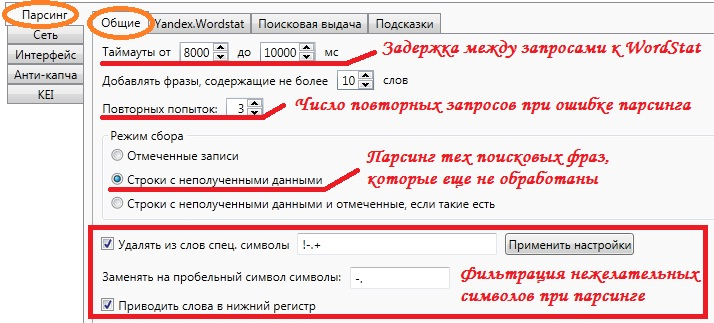
Пояснення параметрів програми
Яндекс.Wordstat
На цій вкладці:
- Значення глибини демонструється нуль. Значення "одиниці" призведе до появи перевантаження системи та тривалого очікування. При встановленні значення 2 - після основного розбору програма розпочне глибокий аналіз для кожного з ключових слів. Це призведе до IP -адреси;
- Максимальна кількість сторінок;
- Сторінки відпрацьовуються від тисяч вражень на місяць до сто (для зменшення);
- Через товсту кишку вводиться вхід/пароль;
- зберегти зміни.
Пошукова видача
Підказка про вкладку "Випуск пошуку" представлена на малюнку:
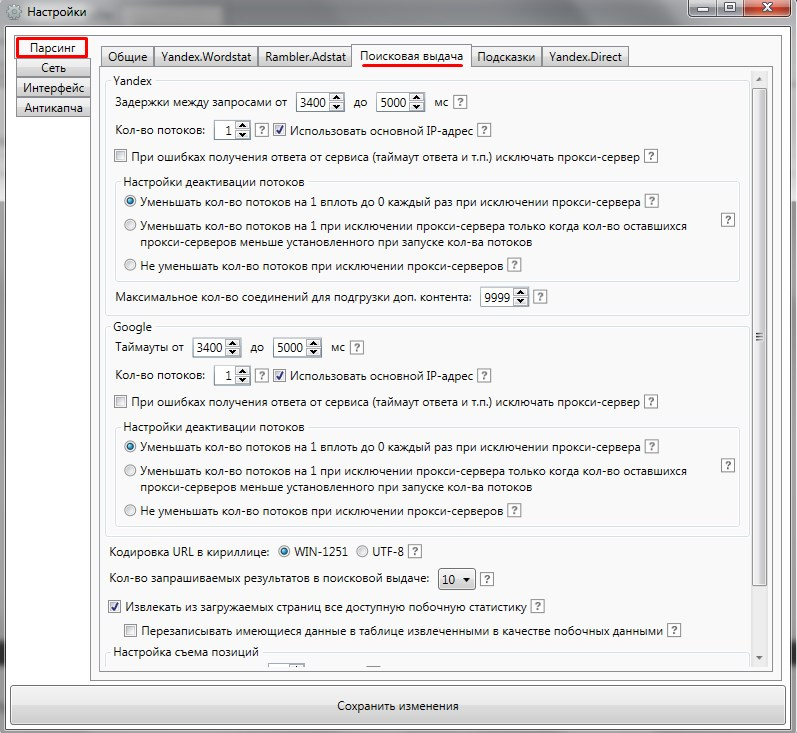
Приклад завершених значень
Налаштування Антікапчі
Важливий момент - розпізнавання Captcha. Для того, щоб позбутися цього, вам потрібно використовувати додаткову послугу. Утиліта підтримує наступне:
- Антигатура;
- SocialLink;
- Captchabot;
- Rucaptcha;
- Ріпкаптча.
Перший, здається, є більш класичним, оплаченим (як би недорогим). Captchabot - більш сучасний.
Ви можете їх знайти за посиланнями:.Com та анти-кашка.Com.
Вхід до налагодження анти -кчі здійснюється клацанням на вкладці лівої сторони вікна налаштувань.
Клавіша Antiapchi, отримана в його налаштуваннях, повинен бути введений у поле "Антигатура":
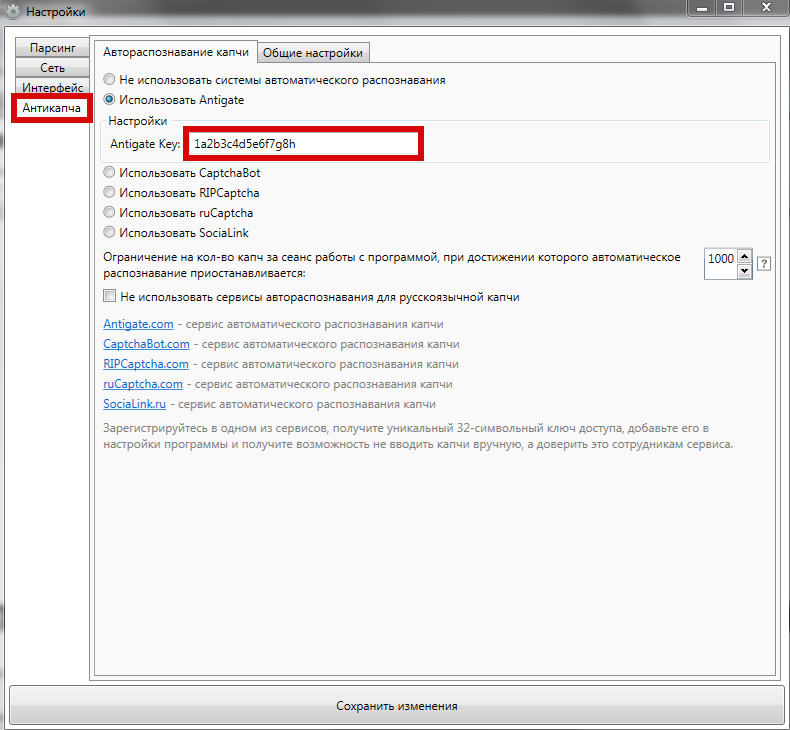
Введіть отриманий код
Інші вкладки:
"Мережа" та "натяки" залишаються недоторканими, інтерфейс регулюється на основі власних уподобань.
Ми приступаємо до роботи
Почніть вибір запитів.
Новий проект
Ми починаємо роботу, створюючи новий проект. Їх може бути кілька - кожен зберігається в окремому файлі. Є можливість переключитися між ними.
За замовчуванням проекти зберігаються у папці з програмою.
Наступним кроком стане коригування регіону. Орієнтуючись на певну з них, на ній знадобиться статистика. Його вибір встановлений галочку в потрібному місці:
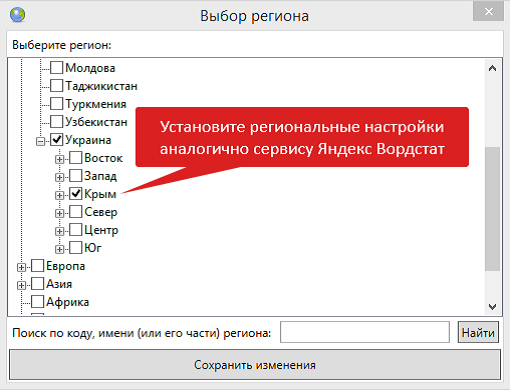
Встановіть регіональні налаштування
Ми збираємо запити
Ми телефонуємо до колекції пакетів відповідно до малюнка:
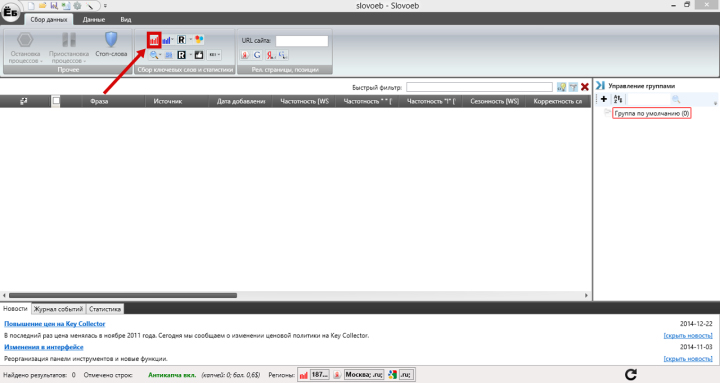
Перейдіть до меню колекції запитів
Ключові слова для вибору запитів представлені у відкритому діалозі.
Натиснувши "запустити колекцію", програма почне їх збирати.
Після розбору вам потрібно фільтрувати запити з комбінацій та рецептур, які не зацікавлені в нас.
Це робиться зупинними словами. Натиснувши кнопку "Зупинка-слайд", тоді вам потрібно вибрати "Додати список". У наступному відкритому діалозі вам потрібно перелічити (кожен з нового рядка) тих, які ви не хочете бачити у своєму пошуковому запиті.
Наприклад, якщо слова "завантажити", "торрент", "нова версія", "остання версія" не зацікавлені, оскільки розподіл програми не відбувається, вона буде виглядати так: це буде виглядати так:
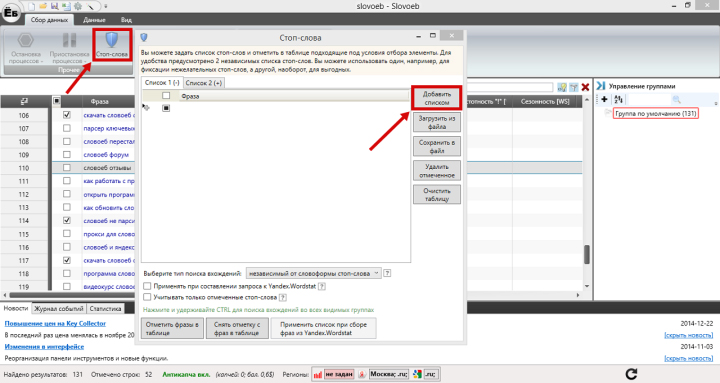
Тут ви можете виключити ті слова та вирази, які нас не цікавлять
Після введення зупинок, вам потрібно активувати "кнопку позначення ... в таблиці" нижче ліворуч від того ж вікна.
Перемістившись на вкладку "Дані", ми видалимо помітні фрази ".
Після цього вам все одно потрібно вручну очистити криві запити, не враховані в зупинці.
Дослідження частоти
Щоб зібрати інформацію про частоту запитів за допомогою операторів, потрібно натиснути кнопку із зображенням лупи та вибрати команду "Збір частоти типу * *.
Після перевірки програмного забезпечення слова сортуються відповідно до стовпця "Частота * *", нуль та мікродістичний видаляються.
А після цього буде отримано семантичне ядро.
Його можна експортувати в Excel (згідно з кнопкою вгорі ліворуч), ви можете зберегти в групі (праворуч - працювати з групами).
Ми сподіваємось, що наша покрокова інструкція забезпечила вам правильний вибір слів-ключа.
Залиште свої коментарі та діліться з новими знаннями зі своїми друзями.

